我们在用电脑过程中,会发现C盘的空间不够用了,C盘的盘符条就会变成红色予以警告。这个时候我们应该如何解决呢?
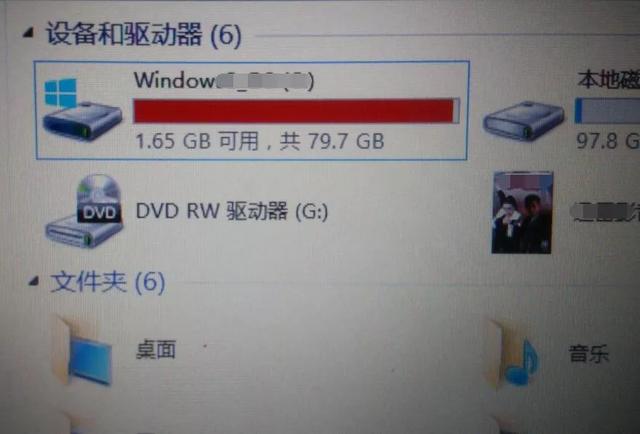
通常情况只要不是硬盘分区严重错误,C盘都会是够用的,我们来看下解决C盘占用空间太大的三个解决方法吧。
1、减少电脑休眠文件的大小
Windows系统的电脑都会给默认开启休眠和睡眠的功能,该功能的作用就是电脑在休眠后能够迅速从此前保存的临时文件中读取数据,快速恢复正常使用。但是缺点也很明显,就是它会占用较大的磁盘空间。
一般情况下,我们用电脑处理文件是用不到这个休眠和睡眠的功能的,那么就可以关闭,如果偶尔用到,那么也可以压缩一下体积。方法如下:
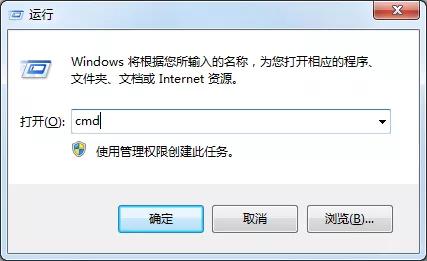
我们打开运行界面,也可以用快捷键(Win键+R),然后输入CMD,这样可以进入到命令提示符窗口,我们可以输入这行内容:
powercfg -H size 50
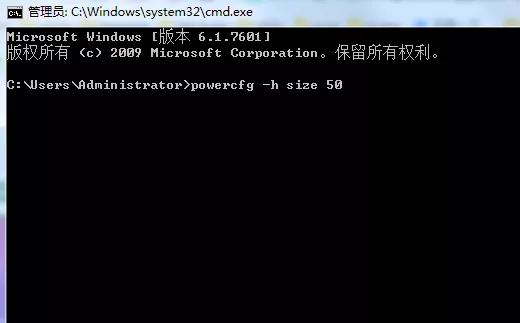
以上这行命令表示什么呢?其实就是把休眠文件的大小压缩到原来的50%。
很明显,上面的数值就是所占的百分比,如果你设置30,那就占原来的30%,我们也可根据具体情况来设定压缩的数值。
那么要是用不到,关闭的命令是什么呢?来了:
powercfg -H off
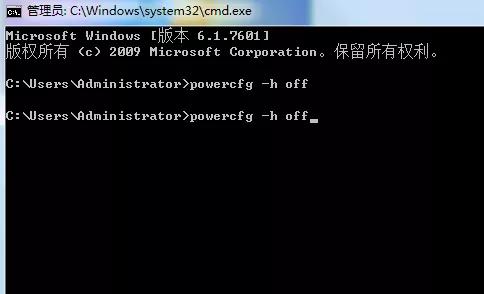
关闭后,你再想开启,也很简单,就是把上面命令中的off替换成on就ok了。
2、给系统安装文件夹瘦身
首先我们要了解系统安装文件夹是哪个?
具体位置在:C:windowswinsxs。该winsxs文件就是了,它占用C盘的空间还是挺大的。要注意的是我们自己去删里面的文件,但是我们可以用Windows自带系统工具来对此进行压缩。
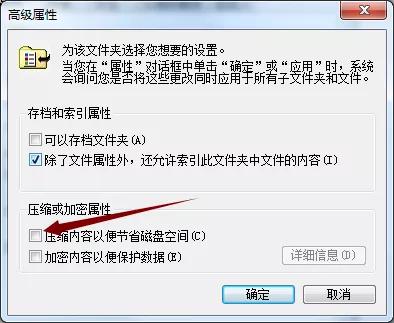
具体操作的步骤,就是在C盘中找到对应的文件夹,然后在文件夹上右击—选择属性,再选择高级,我们可以在“压缩内容以便节省磁盘空间”前打勾,然后点击应用。
3、设置电脑虚拟内存
我们在“计算机”或者“此电脑”(系统不一样,名称也不一样),右击—属性,然后高级系统设置里,选择“高级”—“设置”,我们就能如图看到虚拟内存,并可以改变它的大小。
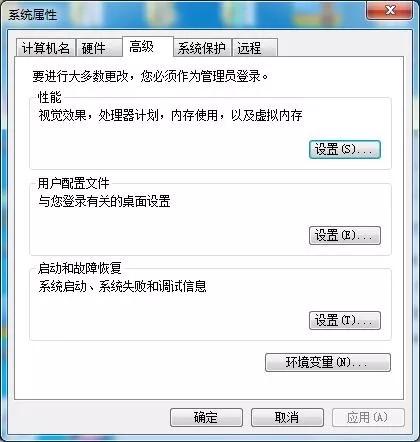
我们可以在系统管理的大小中,选择D盘或者除C盘以外的其他盘,然后设置虚拟内容的大小。
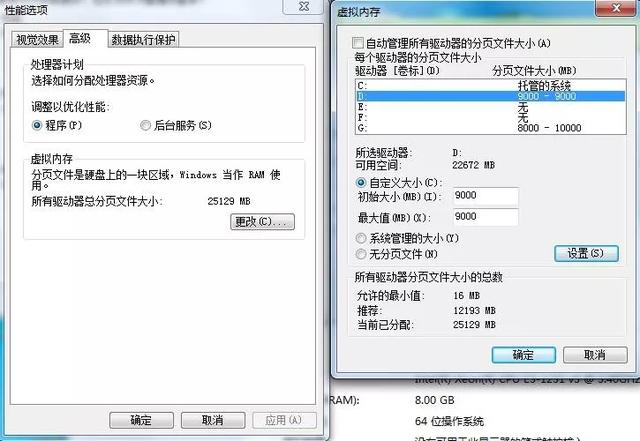
上面介绍的3种方法,都是可以解决C盘不够用的,希望这次分享能够帮到大家。




















 264
264

 被折叠的 条评论
为什么被折叠?
被折叠的 条评论
为什么被折叠?








